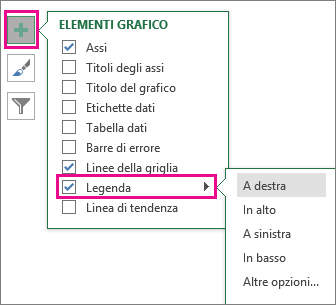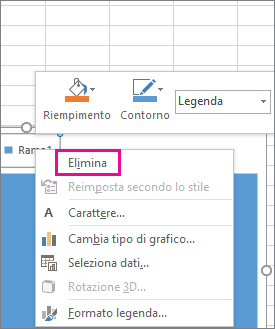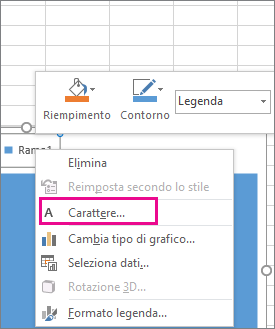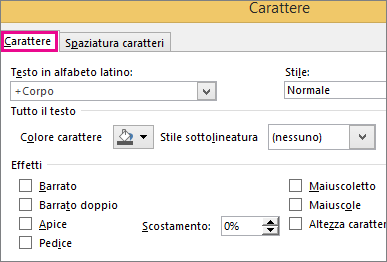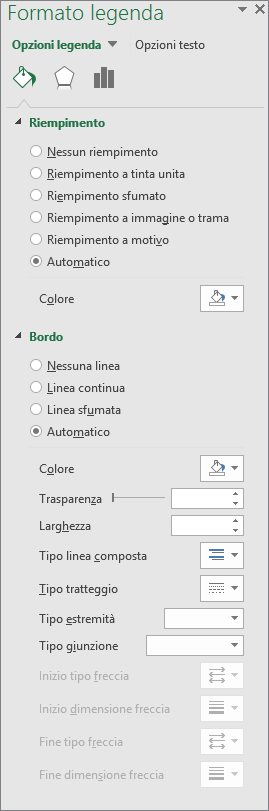-
Fare clic sul grafico a cui si vuole aggiungere una legenda, fare clic sul pulsante Elementi grafico
-
Per cambiare la posizione della legenda, fare clic sulla freccia accanto a Legenda, quindi fare clic sul punto desiderato.
Suggerimenti:
-
Per impostazione predefinita, una legenda non si sovrappone al grafico. In caso di vincoli di spazio, è possibile ridurre le dimensioni del grafico facendo clic su Altre opzioni e deselezionando la casella di controllo Mostra la legenda senza sovrapporla al grafico.
-
Per rimuovere una legenda, fare clic con il pulsante destro del mouse su di essa e scegliere Elimina.
Dopo aver aggiunto la legenda del grafico, è possibile modificarne l'aspetto in vari modi.
Cambiare il tipe e la dimensione del carattere
-
Fare clic con il pulsante destro del mouse sulla legenda, quindi scegliere Tipo di carattere.
-
Nella scheda Tipo di carattere apportare le modifiche desiderate al tipo o alle dimensioni del carattere.
Modificare il bordo o lo sfondo della legenda
-
Fare clic con il pulsante destro del mouse sulla legenda, quindi scegliere Formato legenda.
-
Nel riquadro attività Formato legenda selezionare le opzioni desiderate.
Suggerimento: È possibile mettere in risalto la legenda con l'aggiunta di un effetto. Fare clic su Effetti e scegliere l'effetto desiderato. Sono disponibili diversi effetti, tra cui ombreggiature, aloni e contorni sfumati. Attenzione a non esagerare per non rendere confusa la presentazione dei dati.
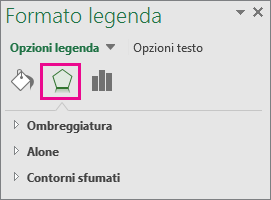
La legenda può semplificare la lettura perché posiziona le etichette delle serie di dati all'esterno dell'area del tracciato del grafico. È possibile modificare la posizione della legenda e personalizzare i colori e i tipi di carattere. Si può anche modificare il testo della legenda e cambiare l'ordine delle voci della legenda.
-
Nel menu Visualizza fare clic su Layout di stampa.
-
Fare clic sul grafico e quindi sulla scheda Struttura grafico.
-
Fare clic su Aggiungi elemento grafico > legenda.
-
Per cambiare la posizione della legenda, scegliere A destra, In alto, A sinistra o In basso. Per modificare il formato della legenda, fare clic su Altre opzioni legenda e quindi apportare le modifiche desiderate al formato.
A seconda del tipo di grafico, alcune opzioni potrebbero non essere disponibili.